如何取消Apple ID授权,怎么取消Apple ID授权
1、首先我们在电脑上打开 iTunes 软件,这里以最新版为例,点击窗口左上角的“菜单”图标。

2、接下来请依次点击“ iTunes Store-取消对这台电脑的授权”选项,如图所示

3、随后会要求我们输入要取消授权的 Apple ID 账户与密码,如图所示
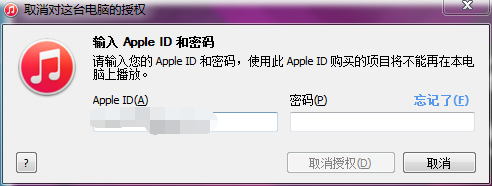
4、当验证我们的 Apple ID 账户成功以后,会提示我们取消授权成功。

1、上面的方法适用于我们用 Apple ID 授权的电脑在身边的情形,如果你有一些之前授权过的电脑,目前并未在身边,也或是系统已经不见的情况下,我们还可以通过这个方法来取消。同样地,首先还是需要在电脑上打开 iTunes 软件,然后点击窗口中的“账户”图标。
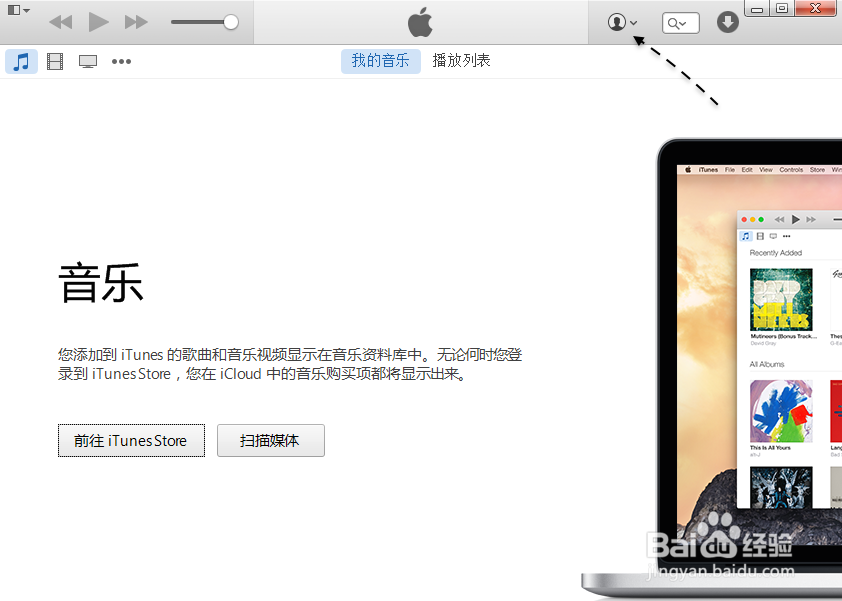
2、接下来请输入要取消授权的 Apple ID 账户与密码,如图所示
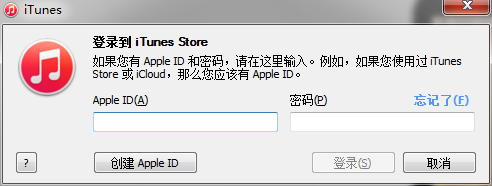
3、当登录成功以后,请再次点击 iTunes 窗口里的账户头像,然后再点击“帐户信息”选项。
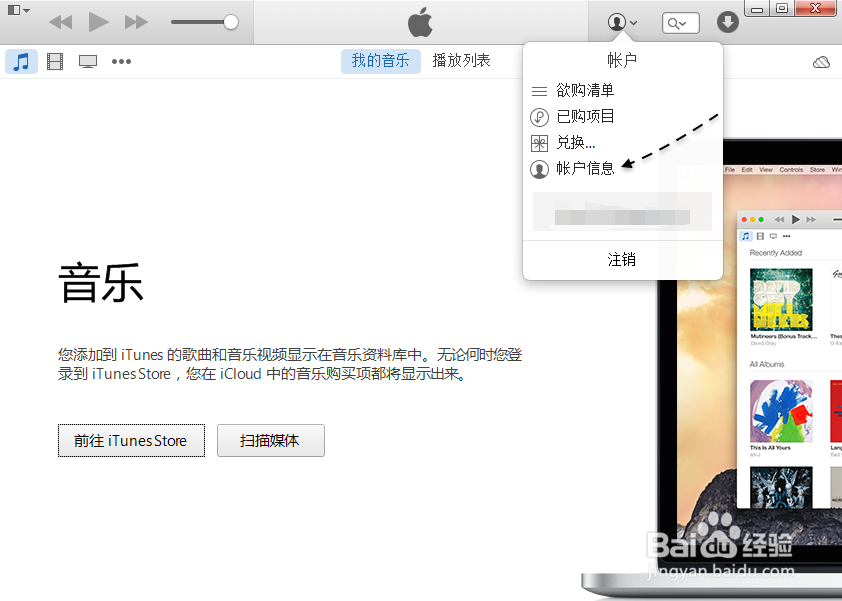
4、接着请等待 iTunes 加载账户页面信息,出来以后请点击“全部解除授权”按钮。
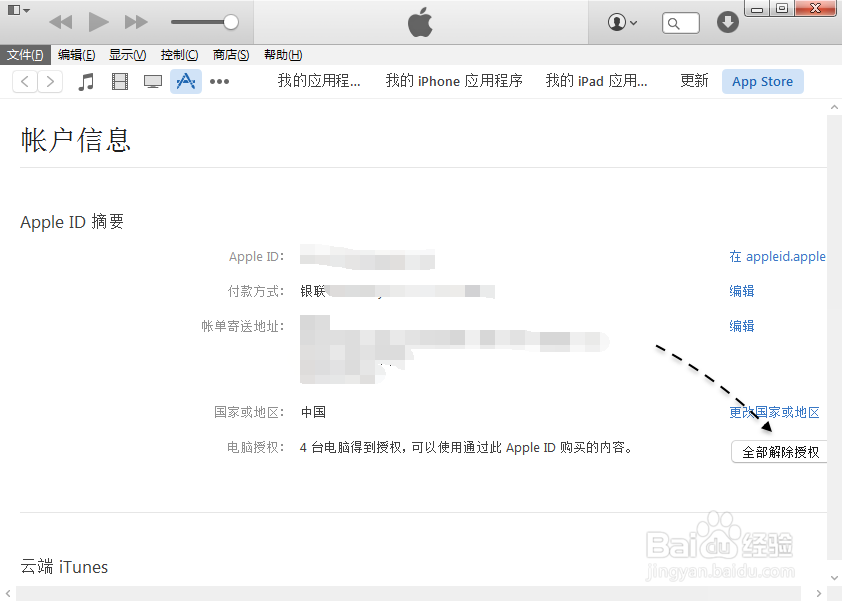
5、随后会提示我们是否要解除对所有电脑的授权,点击“取消所有授权”按钮即可。
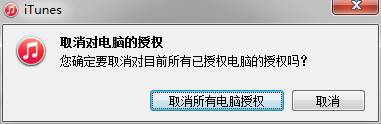
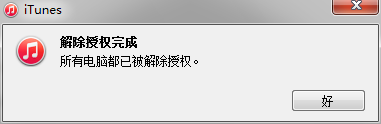
声明:本网站引用、摘录或转载内容仅供网站访问者交流或参考,不代表本站立场,如存在版权或非法内容,请联系站长删除,联系邮箱:site.kefu@qq.com。
阅读量:36
阅读量:148
阅读量:80
阅读量:171
阅读量:112